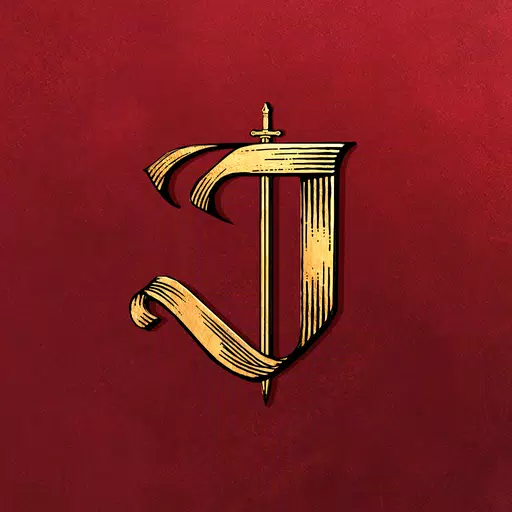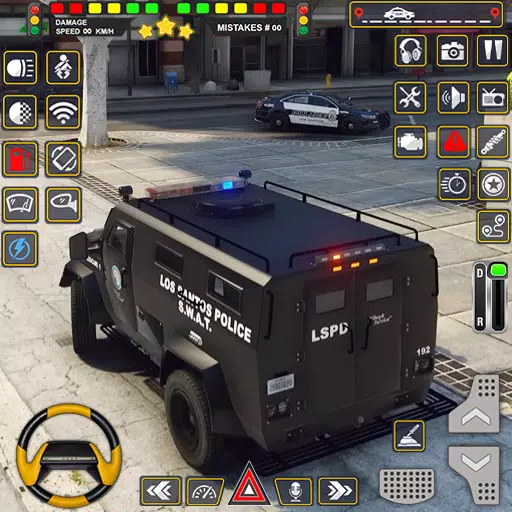Diese Anleitung beschreibt, wie Sie Sega -CD -Spiele auf Ihrem Steam Deck mithilfe von SELDECK spielen. Es wird aktualisiert, um Decky Loader und Elektro -Tools für eine optimale Leistung und einen Fix zur Wiederherstellung von Decky Loader nach einem Steam Deck -Update zu enthalten.
Schnelle Links
Aktualisiert am 9. Januar 2025 von Michael Llewellyn: Dieser Leitfaden wird aktualisiert, um die Empfehlungen für den Entwickler von Explouden zu widerspiegeln. Dies enthält Decklader- und Elektrowerkzeuge für eine verbesserte Leistung und die Bereitstellung einer Lösung zum Wiederherstellen von Decky Loader nach Steam -Deck -Updates.
Entwicklermodus und Empfehlungen vor der Installation
Aktivieren Sie den Entwicklermodus und CEF -Fern -Debugging, bevor Sie die Kompatibilität mit zukünftigen Updates aufrechterhalten. 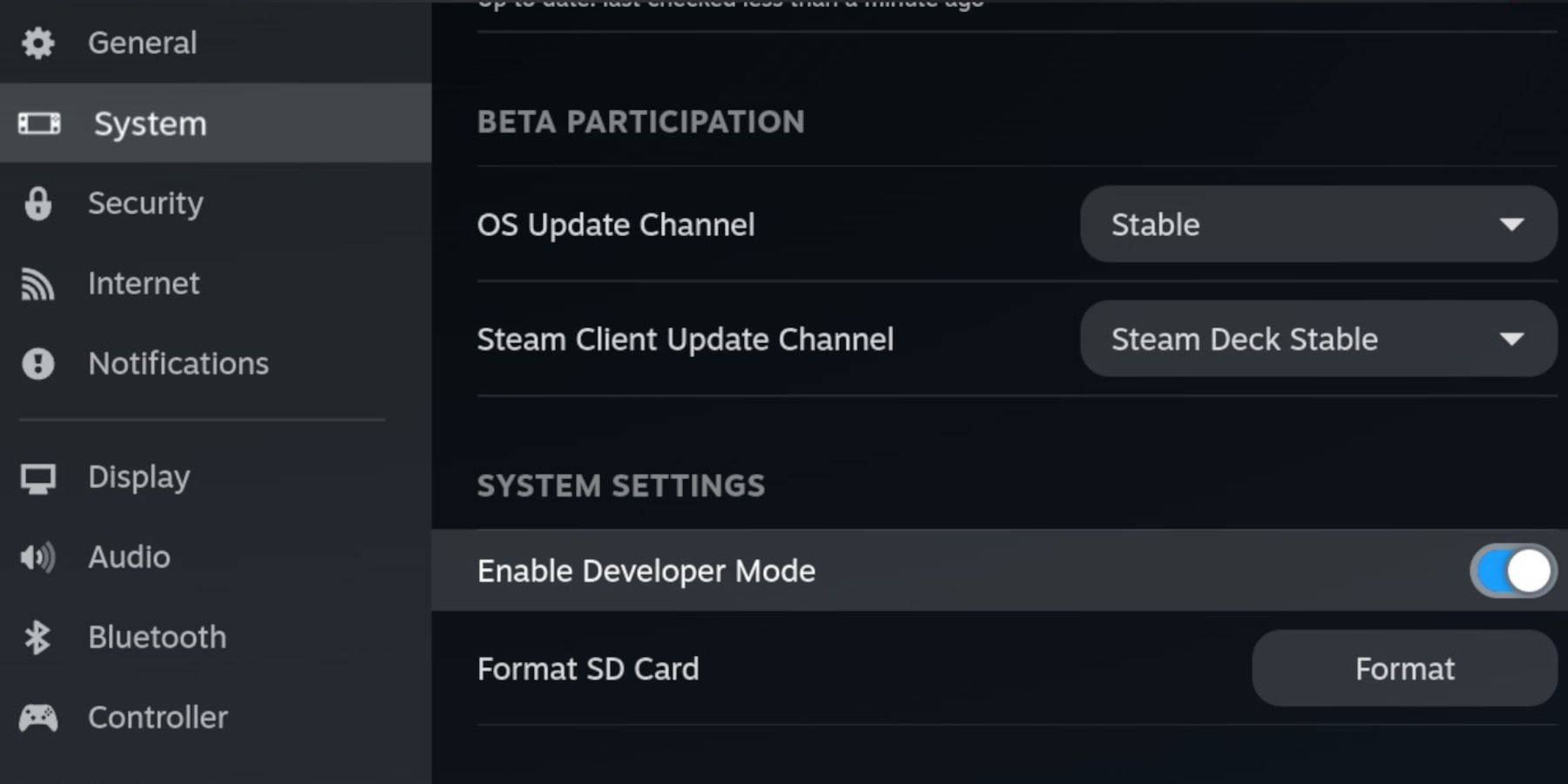 .
.
Entwicklermodus
- Kraft auf Ihrem Dampfdeck.
- Greifen Sie auf das Steam -Menü (Steam -Taste) zu. .
- Navigieren Sie zum System> Entwicklermodus und aktivieren Sie ihn. .
- Greifen Sie auf das Entwicklermenü zu und aktivieren Sie CEF Remote -Debugging.
- Greifen Sie auf das Stromversorgungsmenü (Dampf -Taste) zu und wechseln Sie in den Desktop -Modus.
Erforderliche und empfohlene Hardware/Software
- Hochgeschwindigkeits-A2-MicroSD-Karte für Schleif und Spiele.
- formatieren Sie die SD -Karte auf dem Dampfdeck.
- legal erhaltene Sega -CD -ROMs und BIOS -Dateien.
- Optional: Tastatur und Maus für die einfachere Dateiverwaltung.
SD -Kartenformatierung
- Einlegen Sie die microSD -Karte.
- Greifen Sie auf das Steam -Menü zu, navigieren Sie zum Speicher und formatieren Sie die SD -Karte.
Download für das Dampfdeck
herunterladen
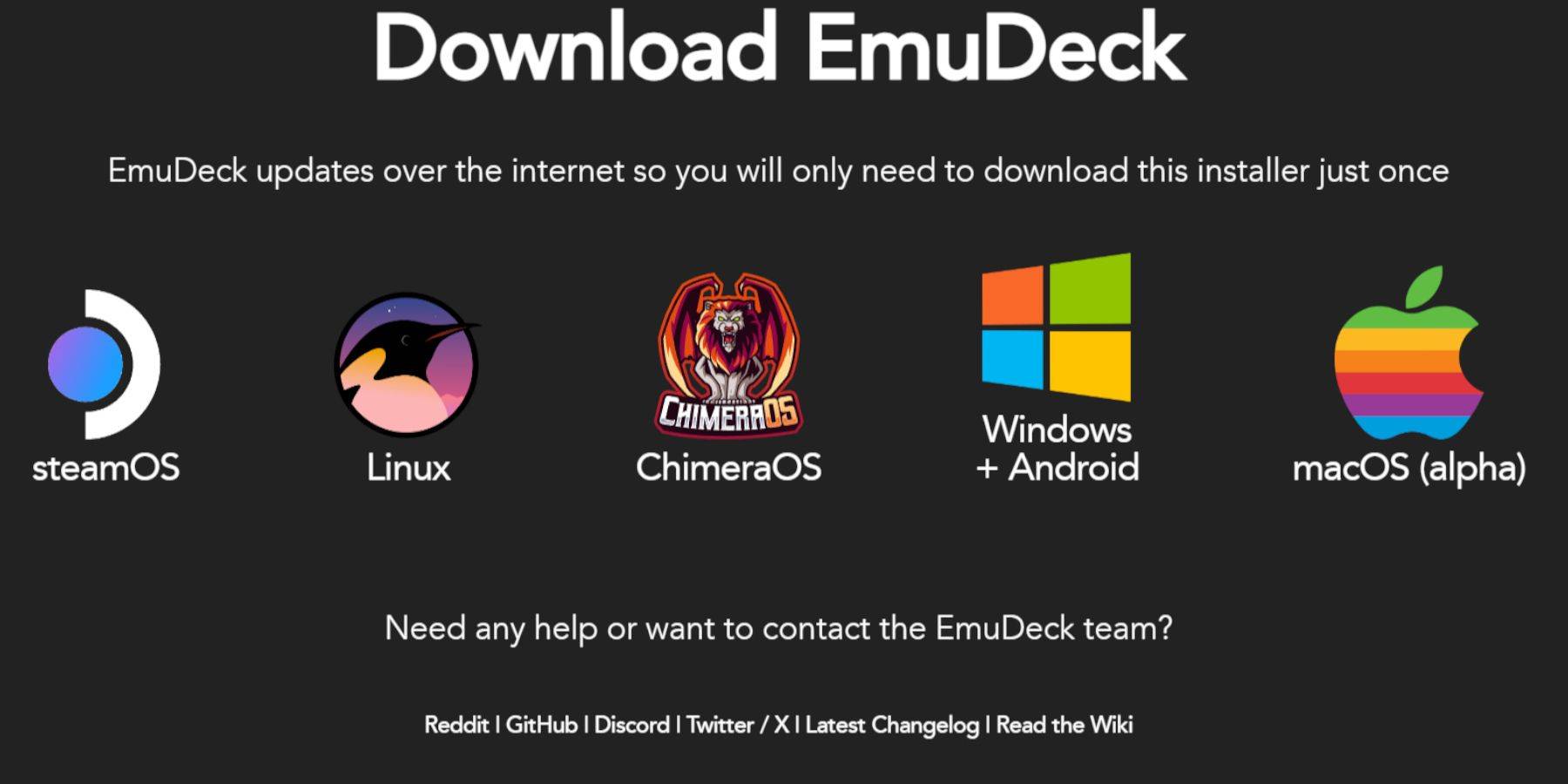
- Greifen Sie auf das Steam -Menü zu und wechseln Sie in den Desktop -Modus.
- Laden Sie einen Browser (aus dem Discovery Store) herunter und laden Sie dann Eheck herunter.
- Wählen Sie während des Downloads die Version Steam OS -Version.
- Führen Sie das Installationsprogramm aus und wählen Sie benutzerdefinierte Installation.
- Wählen Sie Ihre SD -Karte und Ihr Dampfdeck.
- Wählen Sie Retroarch, Melonds, Steam ROM Manager und Emulationsstation (oder wählen Sie alle Emulatoren).
- die Installation durch auswählen, indem Sie Finalize auswählen.
Übertragung von SEGA -CD -Dateien
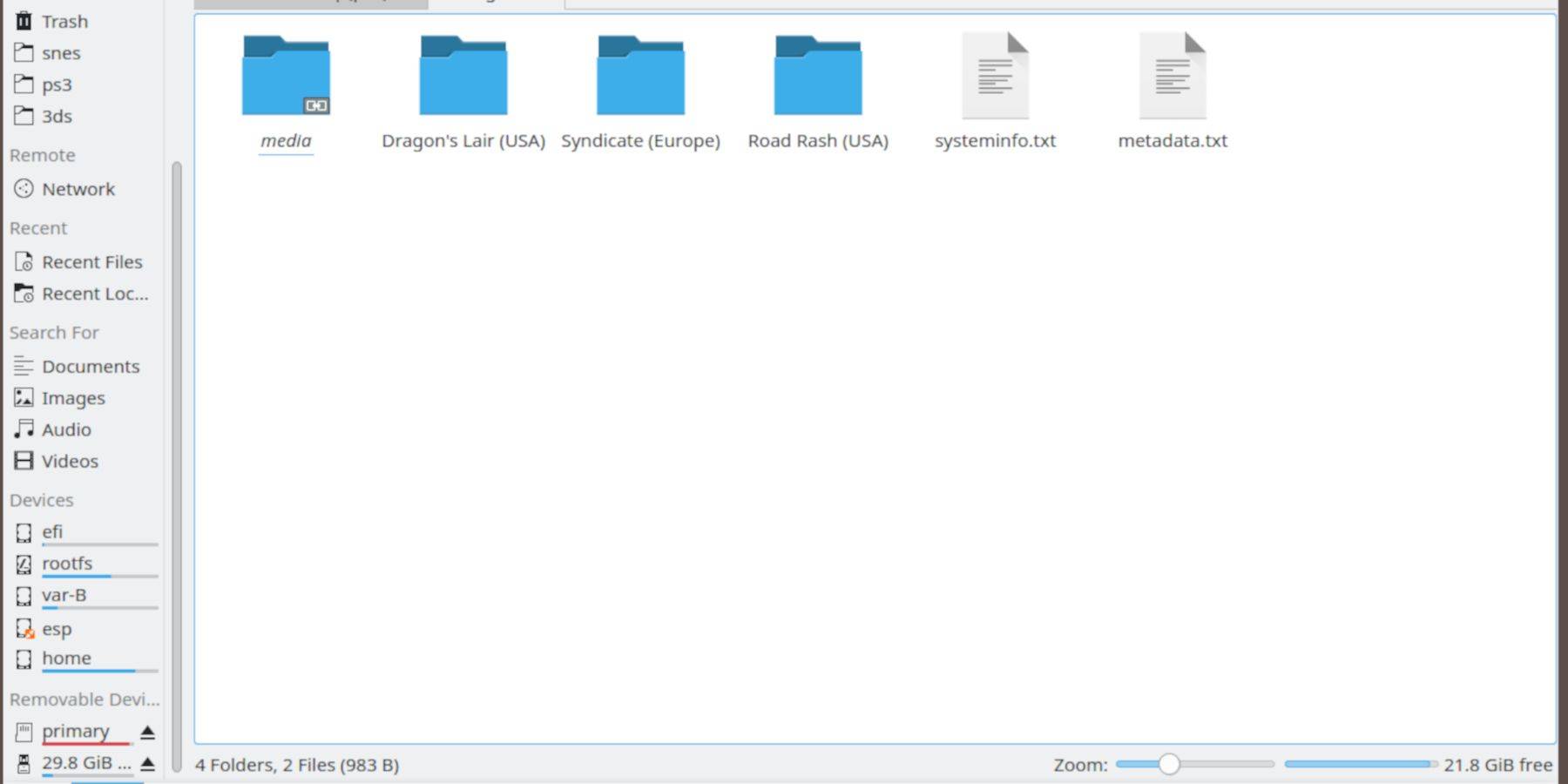
BIOS -Dateiübertragung
- Öffnen Sie den Dolphin -Dateibrowser im Desktop -Modus.
- Wählen Sie Ihre primäre SD -Karte aus.
- Navigieren Sie zur Emulation> BIOS und übertragen Sie Ihre BIOS -Dateien.
ROM -Dateiübertragung
- Navigieren Sie zu Emulation> Roms> Segacd (oder Megacd).
- Übertragen Sie Ihre ROM -Dateien in diesen Ordner.
Hinzufügen von ROMs über Steam ROM Manager
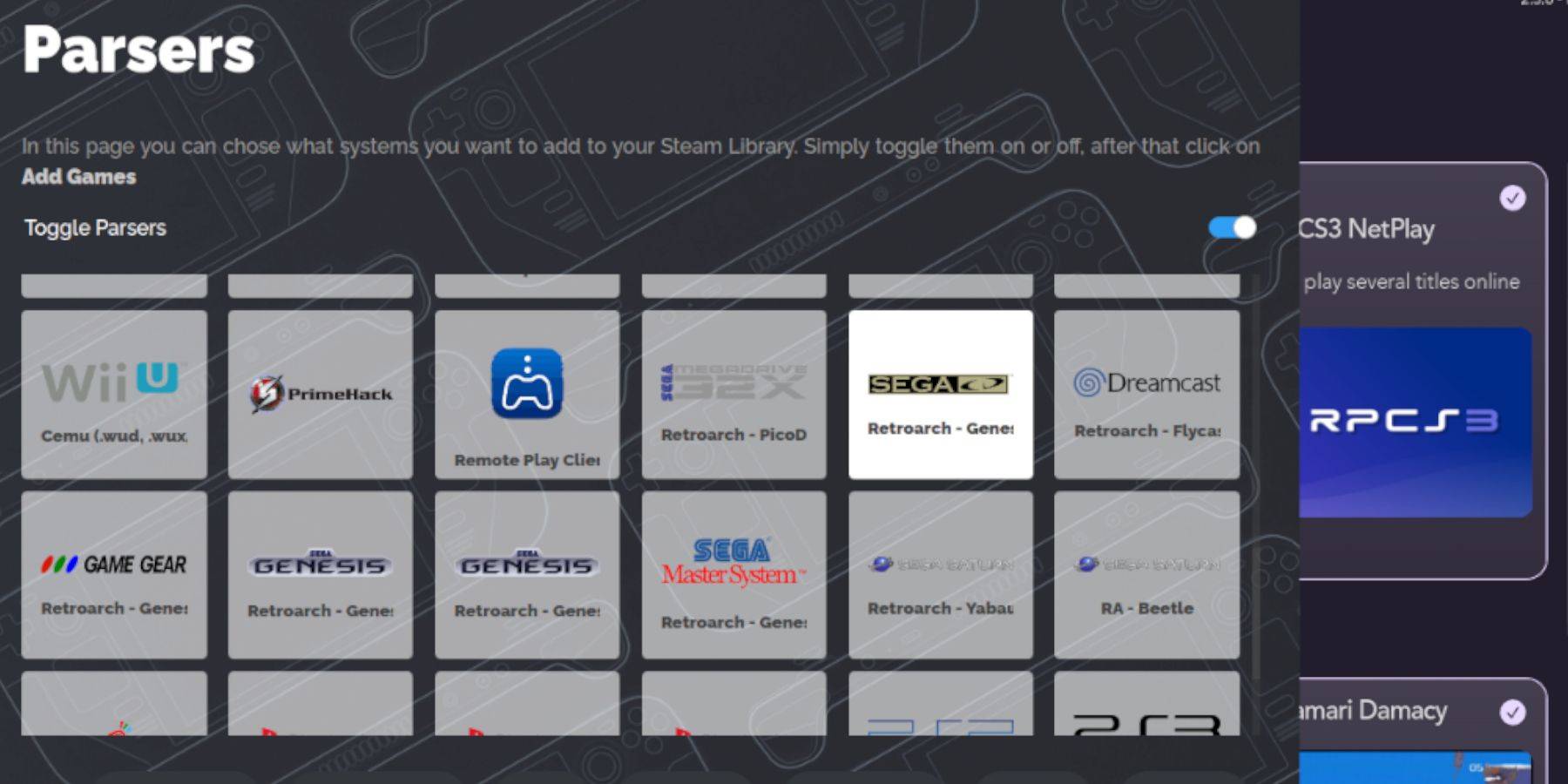
- Öffnen Sie den Seheck und starten Sie Steam ROM Manager.
- Klicken Sie auf Weiter und klicken Sie dann auf die beiden Nintendo DS -Fenster (dieser Schritt könnte ein Platzhalter aus der ursprünglichen Handbuch sein, er bezieht sich nicht auf Sega -CD).
- Klicken Sie auf Spiele hinzufügen, dann analysieren.
- Steam ROM Manager erstellt Ihre Spiele und Cover.
fehlende Abdeckungen auflösen

- Wenn Abdeckungen fehlen, wählen Sie Fix aus.
- Suche nach dem Spieltitel.
- Wählen Sie ein geeignetes Cover und klicken Sie auf Speichern und Schließen.
Hinzufügen von heruntergeladenen Covers
Wenn SRM kein Cover finden kann: [🎜]
- Klicken Sie auf Hochladen.
- Fügen Sie Ihr Bild hinzu und klicken Sie auf Speichern und Schließen. .
- SRM schließen und in den Spielmodus wechseln.
Sega -CD -Spiele spielen
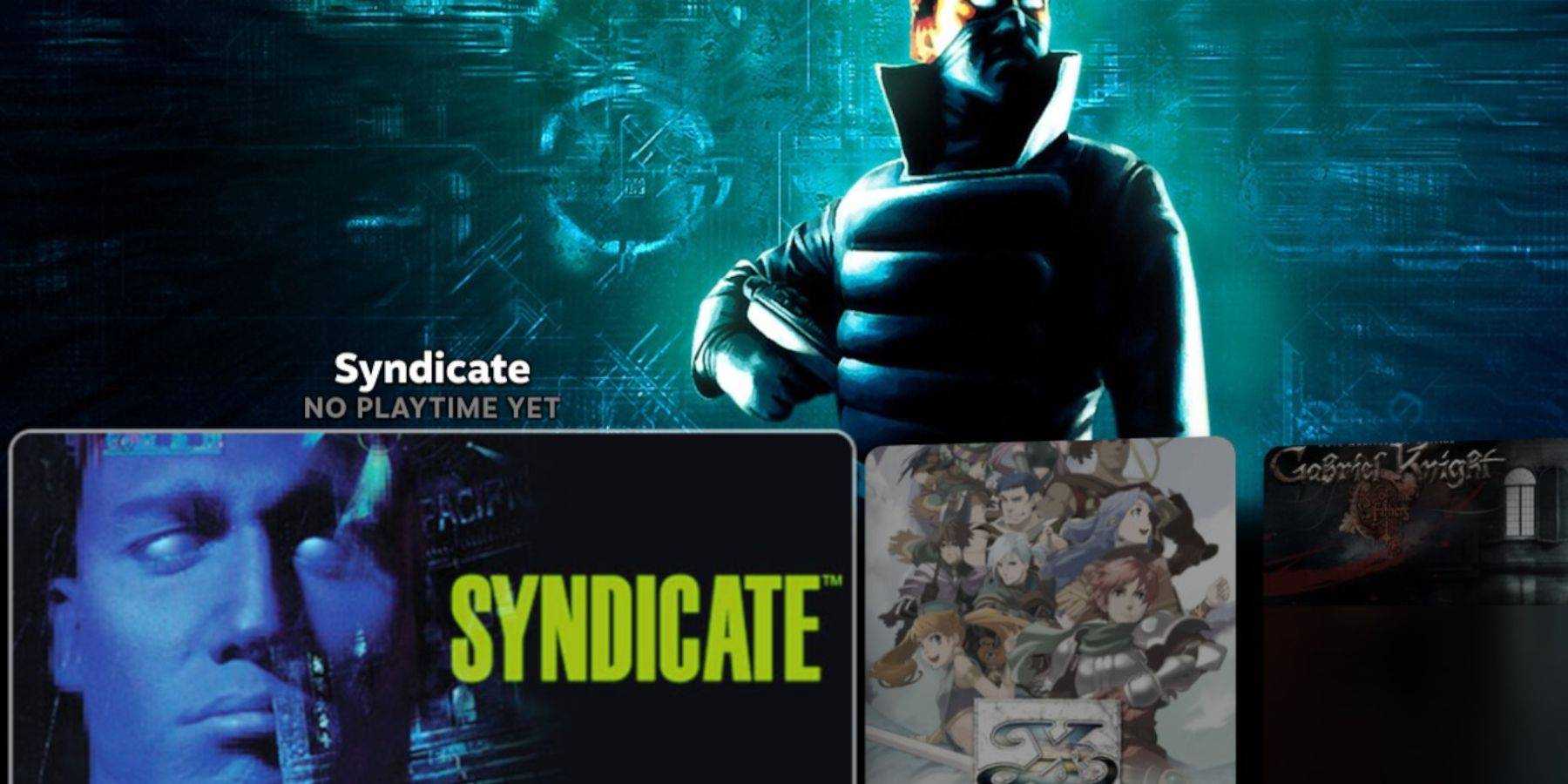 Zugriff auf Ihre Spiele aus dem Spielmodus.
Zugriff auf Ihre Spiele aus dem Spielmodus.
- Zugriff auf die Steam Library.
- Gehen Sie zur Registerkarte Kollektionen.
- Öffnen Sie den Sega -CD -Ordner und starten Sie Ihre Spiele.
Verwendung der Emulationsstation
Die Emulationsstation bietet eine verbesserte Organisation, insbesondere für Multi-Disc-Spiele.
- Zugriff auf die Registerkarte Dampfbibliothek> Nicht-Steam-Registerkarte
- Emulationsstation starten.
- (für Multi-Disc-Spiele) Navigieren Sie zum SEGA-CD-Abschnitt, wählen Sie Menü> Schaber> TheGamesDB, wählen Sie SEGA-CD und klicken Sie auf Start.
Decky Loader installieren
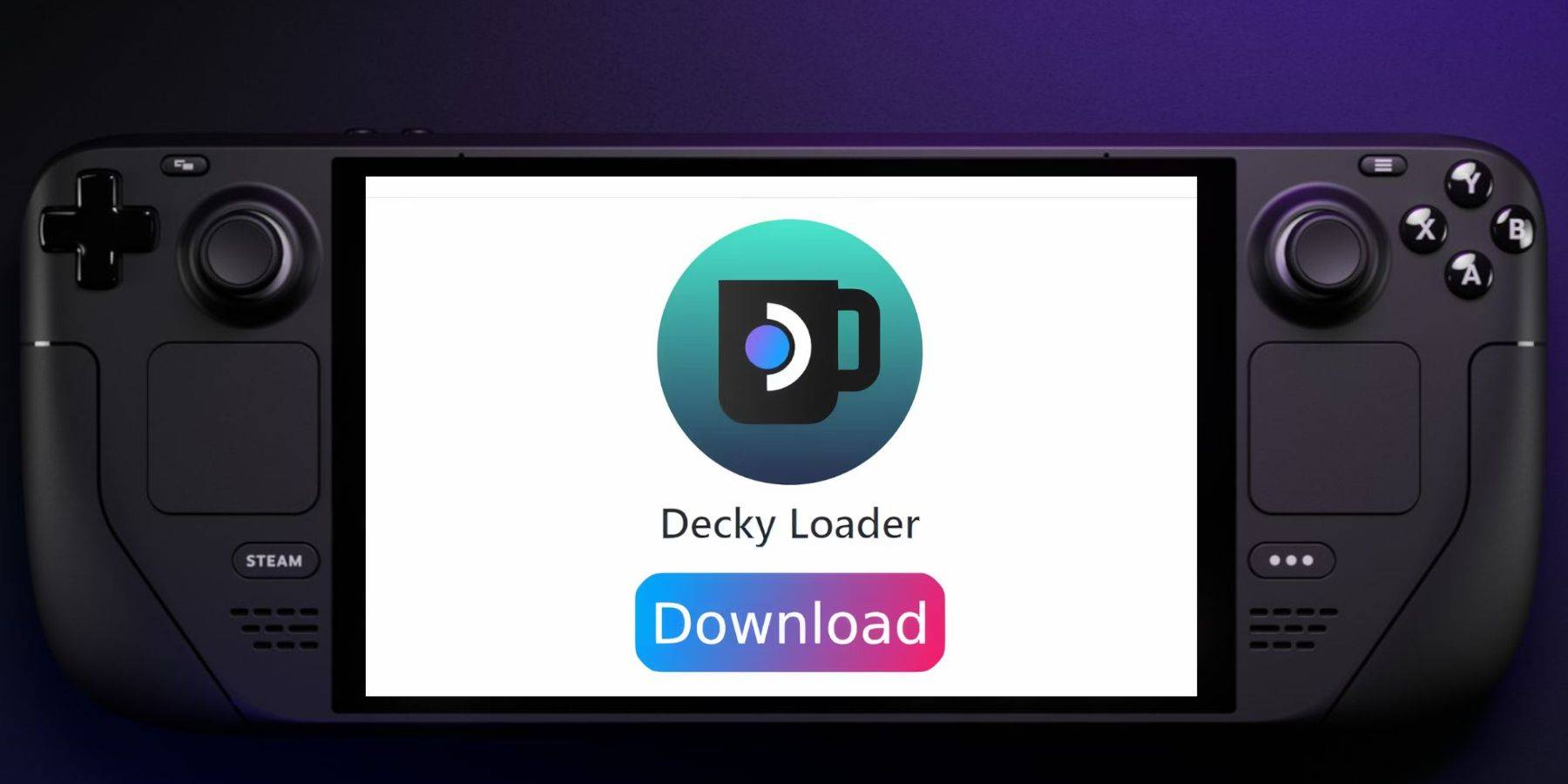 Decky Loader ist für Elektrowerkzeuge benötigt.
Decky Loader ist für Elektrowerkzeuge benötigt.
- (optional) Schließen Sie eine Tastatur und eine Maus an. .
- Wechseln Sie in den Desktop -Modus.
- einen Browser herunterladen und zur Seite Decky Loader Github navigieren.
- Download und führen Sie das Installationsprogramm aus und wählen Sie die empfohlene Installation aus. .
- Starten Sie das Dampfdeck im Spielmodus neu.
Installation von Elektrowerkzeugen
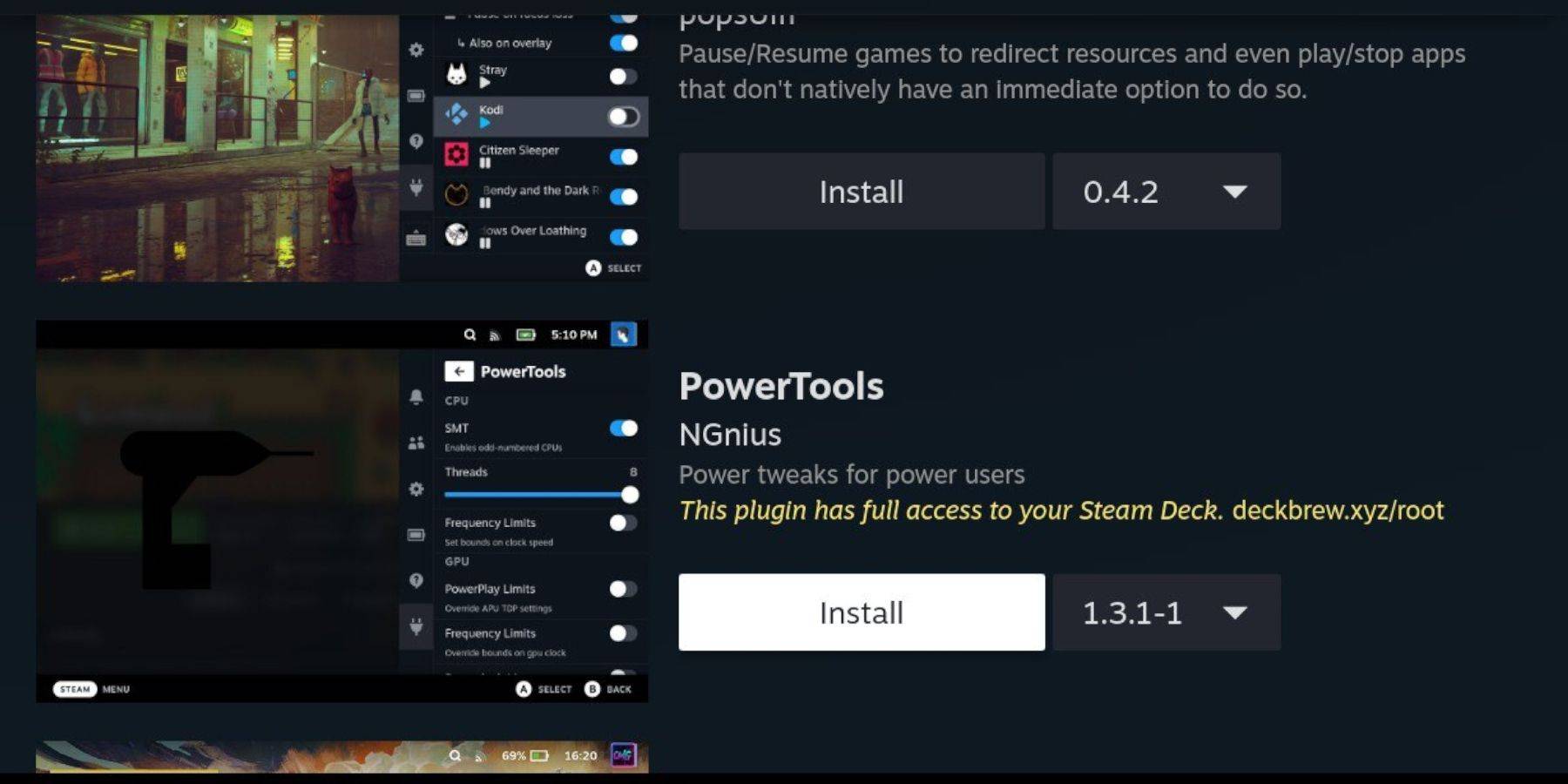 Installieren Sie Elektrowerkzeuge über den Decky Loader.
Installieren Sie Elektrowerkzeuge über den Decky Loader.
- Zugriff auf das Quick Access -Menü (QAM) im Spielmodus.
- Öffnen Sie das Decklader -Plugin.
- Zugriff auf die Deck -Store und installieren Sie Elektrowerkzeuge.
Optimierung der Elektrowerkzeuge Einstellungen
- Starten Sie ein Sega -CD -Spiel.
- Greifen Sie über QAM auf das Menü der Elektrowerkzeuge zu.
- SMTS deaktivieren.
- Threads auf 4. setzen
- Zugriff auf das Leistungsmenü (Batterie -Symbol), aktivieren Sie die erweiterte Ansicht und aktivieren Sie die manuelle GPU -Taktsteuerung.
- GPU -Taktfrequenz auf 1200 einstellen.
- verwenden Sie pro Spielprofil, um Einstellungen zu speichern.
Fehlerbehebung Decky Loader Post-Update
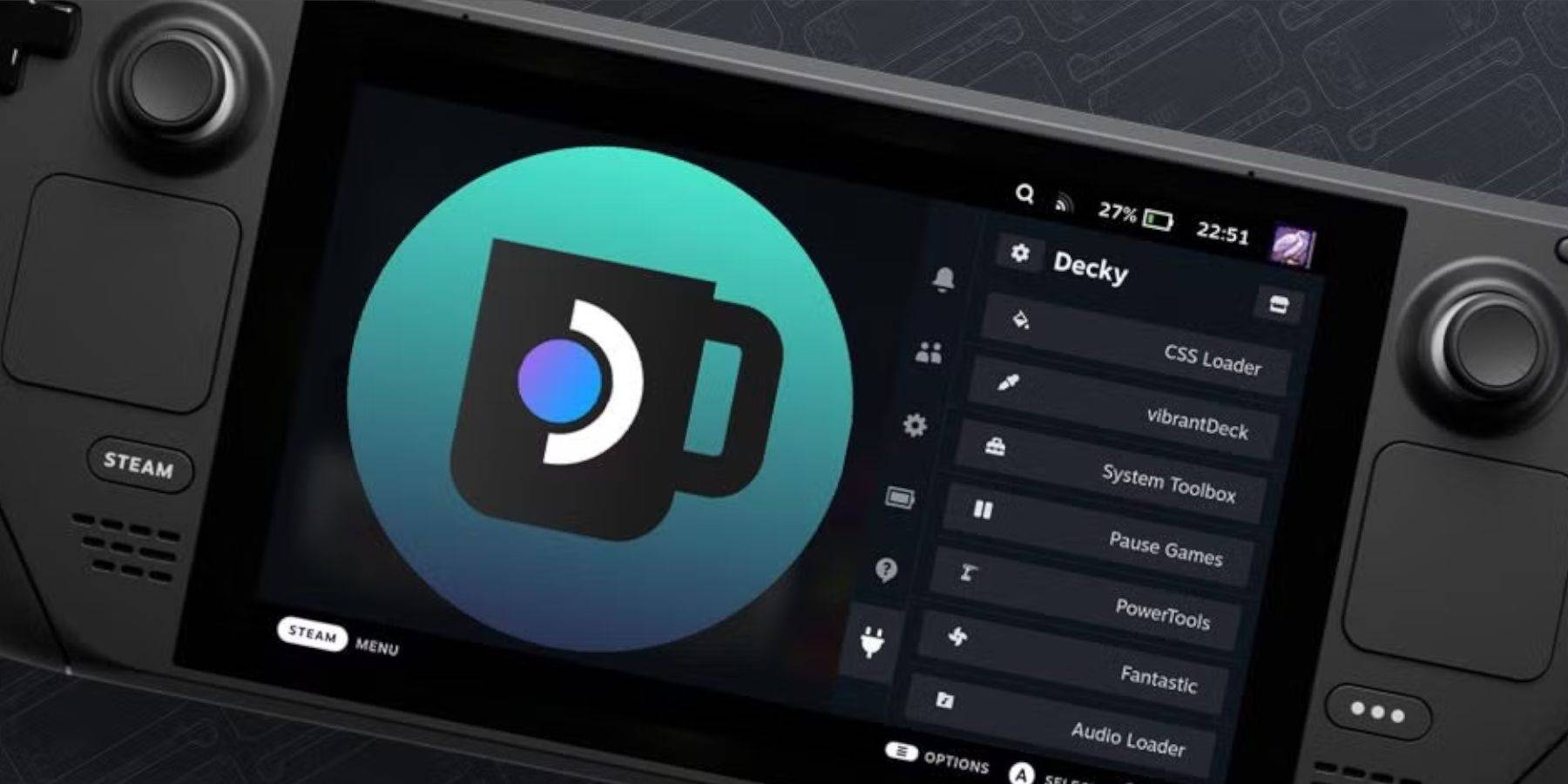 Decky Loader nach einem Dampfdeck -Update wiederherstellen.
Decky Loader nach einem Dampfdeck -Update wiederherstellen.
- Wechseln Sie in den Desktop -Modus.
- Decky Loader von Github herunterladen.
- Wählen Sie 'Ausführen' aus, geben Sie Ihr Sudo-Passwort ein (oder erstellen Sie einen, falls dies aufgefordert wird), und befolgen Sie die Anweisungen auf dem Bildschirm.
- Starten Sie das Dampfdeck im Spielmodus neu.
Dies vervollständigt die Anleitung zum Installieren und Ausführen von Sega -CD -Spielen auf Ihrem Steam Deck.
 Heim
Heim  Navigation
Navigation






 Neueste Artikel
Neueste Artikel










 Neueste Spiele
Neueste Spiele